ノウキナビお悩み相談室〜スマホでとった写真をPCに送る方法〜


みなさんこんにちは。
ノウキナビエンジニアの土屋です。
販売店の皆様お待ちかね
本日のタイトルはこちらです。
スマホでとった写真をPCに送るにはどうしたらいいの?
最近、販売店の皆様からこんな声が寄せられています
「出品はしてみたいんだけど、スマホの写真をPCに送る方法がわからないんだよ…」
ノウキナビ事務局としてもなんとか解決して欲しいのですが、
電話で口頭説明をしても難しいのが現状です。
しかし!!
このブログを読み終えた頃には、ノウキナビにたくさん中古農機を出品できるようになって、
新たな販路を広げることができるでしょう!!
(ここ最近はノウキナビに出品している商品への問い合わせが急激に増えておりますので、
是非出品してみてください!)
やることはたっただの3つだけです。
1.googleアカウントを作成する(PCでもスマホでOK)
まずはこちらをクリックして、
googleアカウントを※作成しましょう!
(すでにお持ちの場合は必要ありません)
※この時に作成したメールアドレスとパスワードは必ず控えておいてください
2.「Google drive」をダウンロードする(スマホ)
iphoneをお使いの方はApp Storeから
Androidをお使いの方はGoogle Play Storeから
「Google drive」と検索してダウンロードしてください。
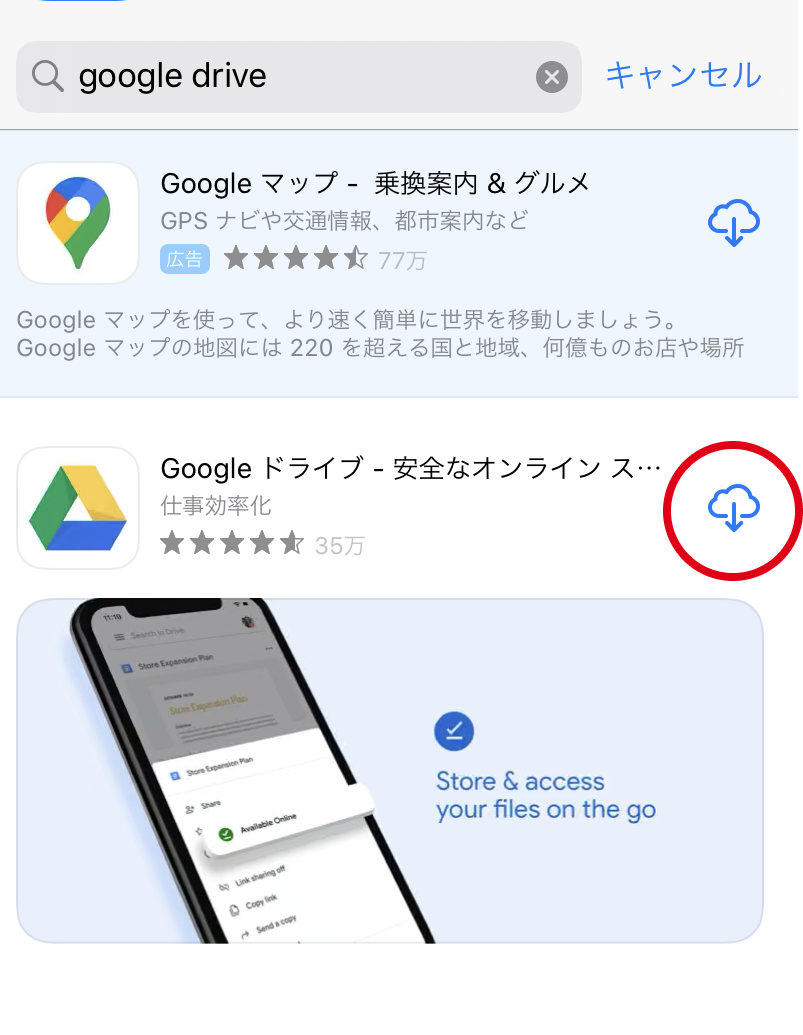
その後、「ログイン」をクリックして1で登録したアドレスとパスワードを使ってログインしましょう。
その後、右下の「+」ボタンをクリックして、
「アップロード」を選択してください。

「写真と動画」をクリックすると、
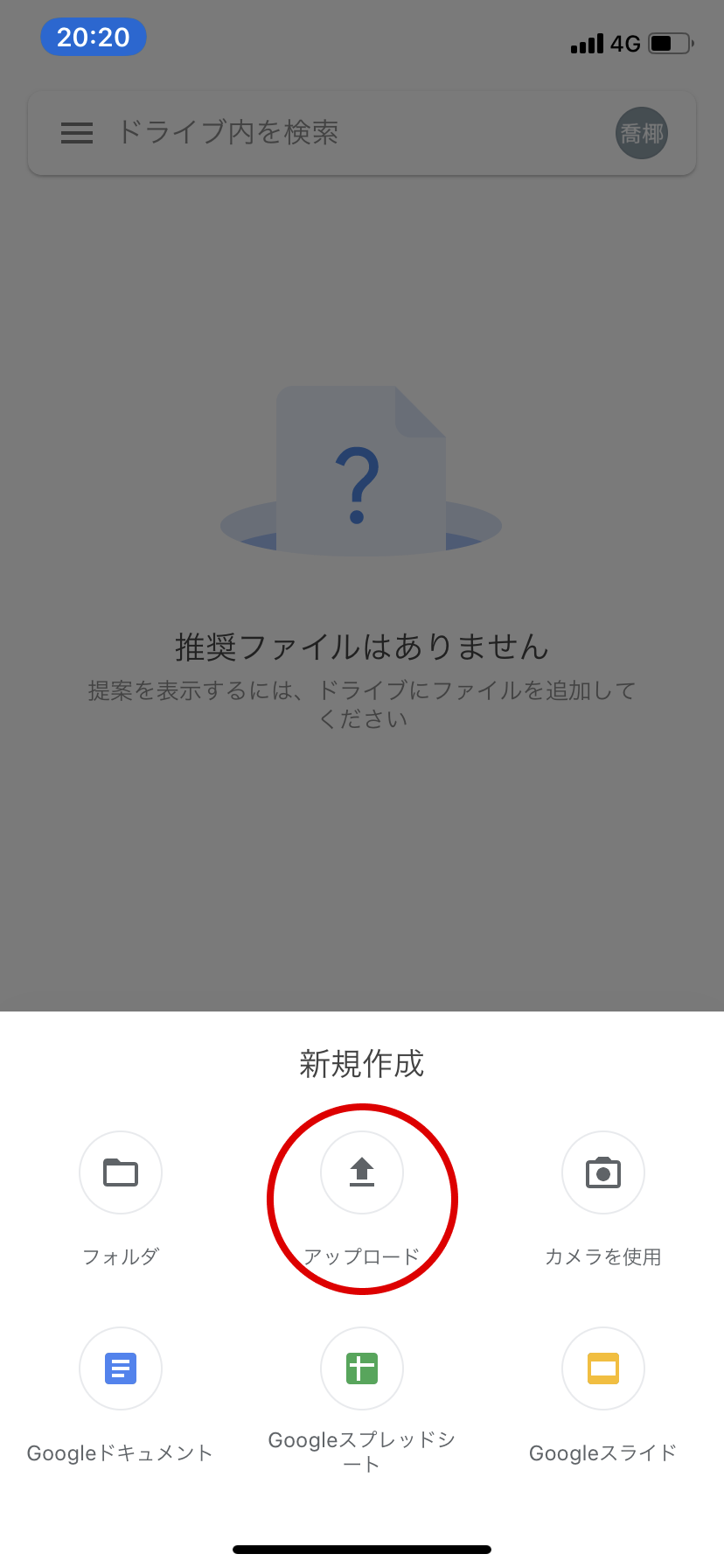
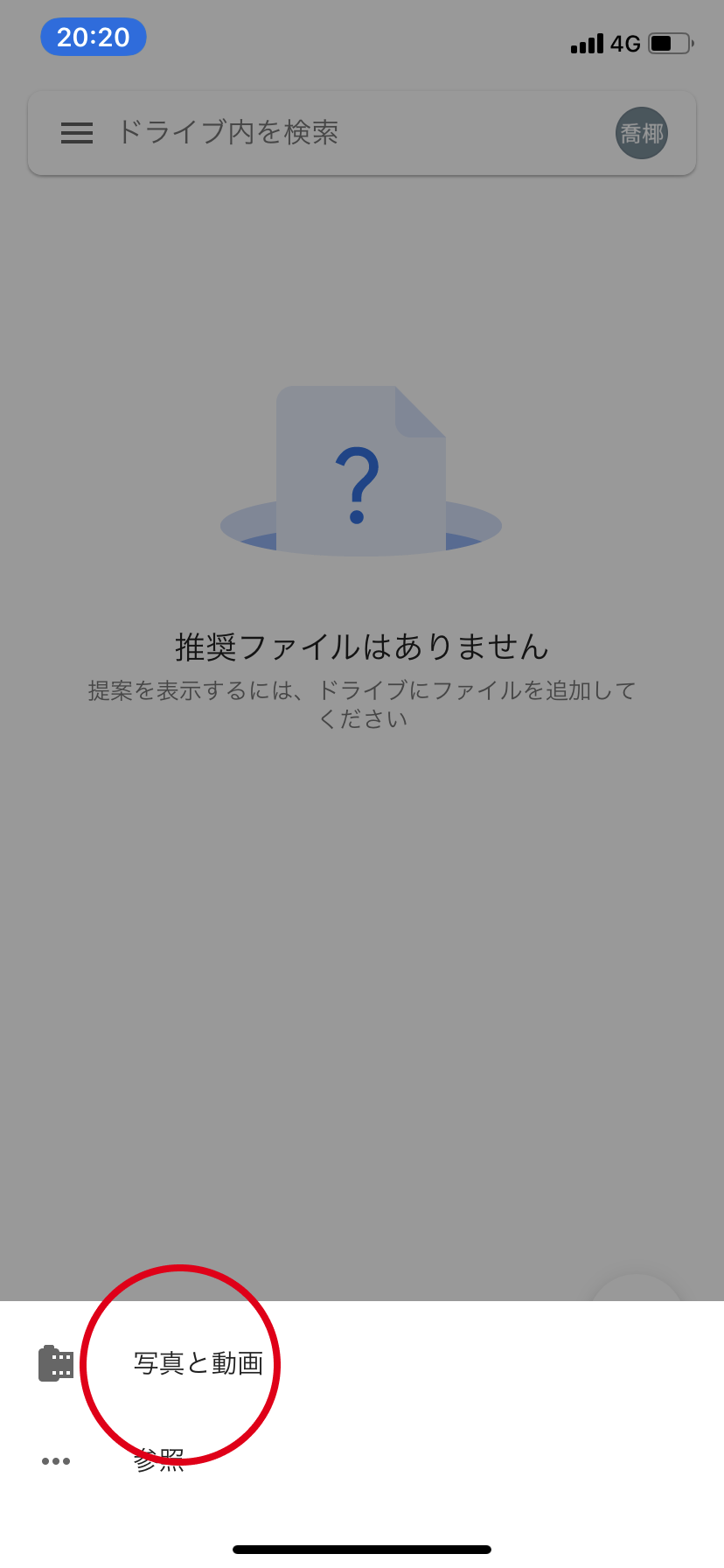
スマホでとった写真を一覧で見ることができますので、
PCに送りたい写真を選択して、右上のアップロードをクリックしてください。
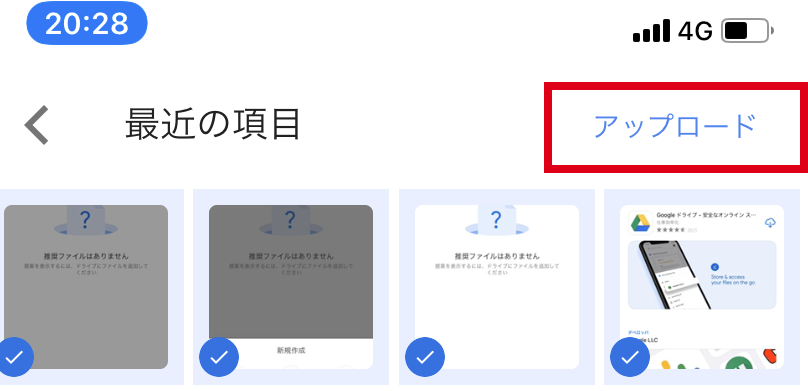
3.PCからGoogle Driveにログインして、ノウキナビに使いたい画像をダウンロードする
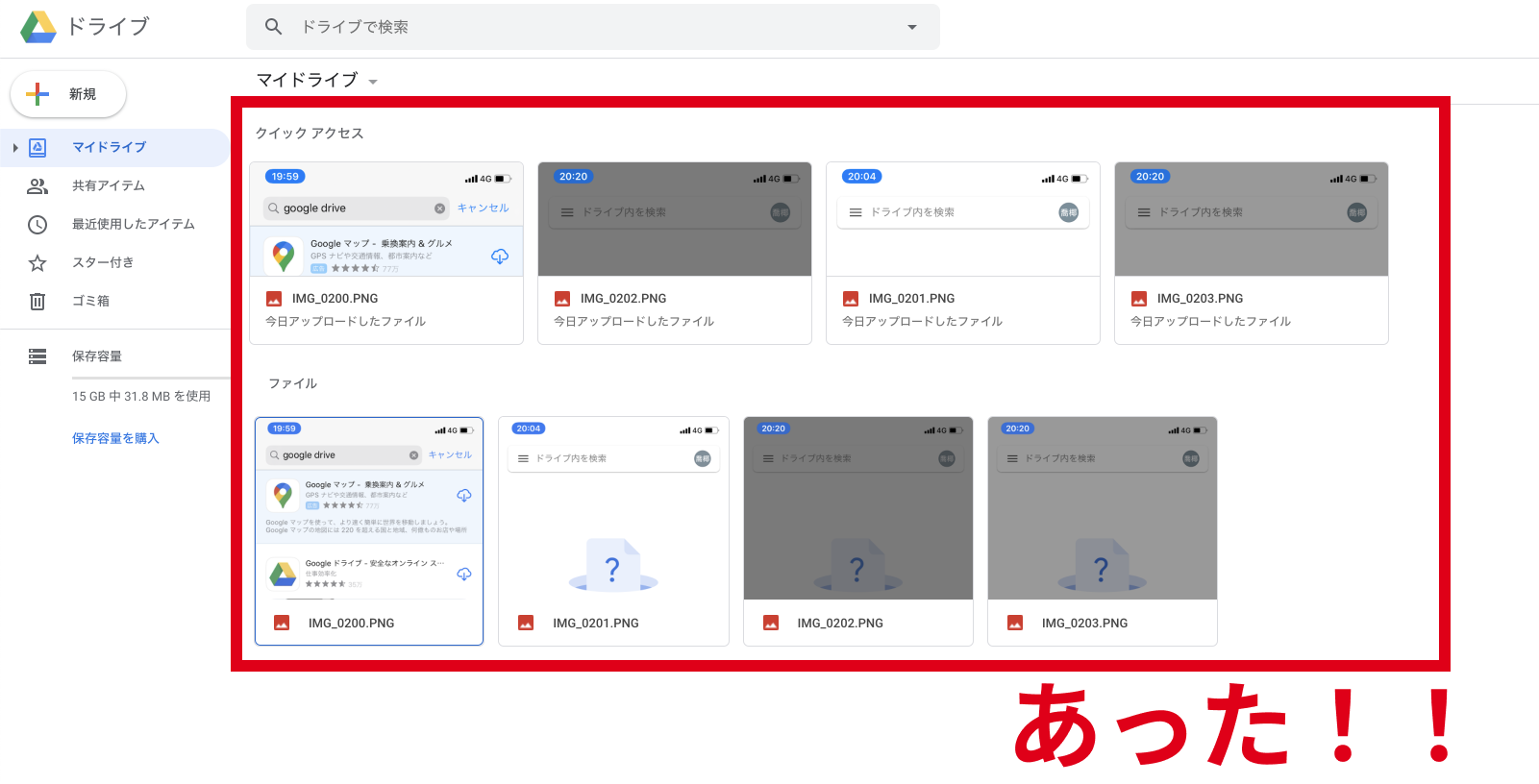
ノウキナビの商品画像として使いたい画像をPCにダウンロードします。
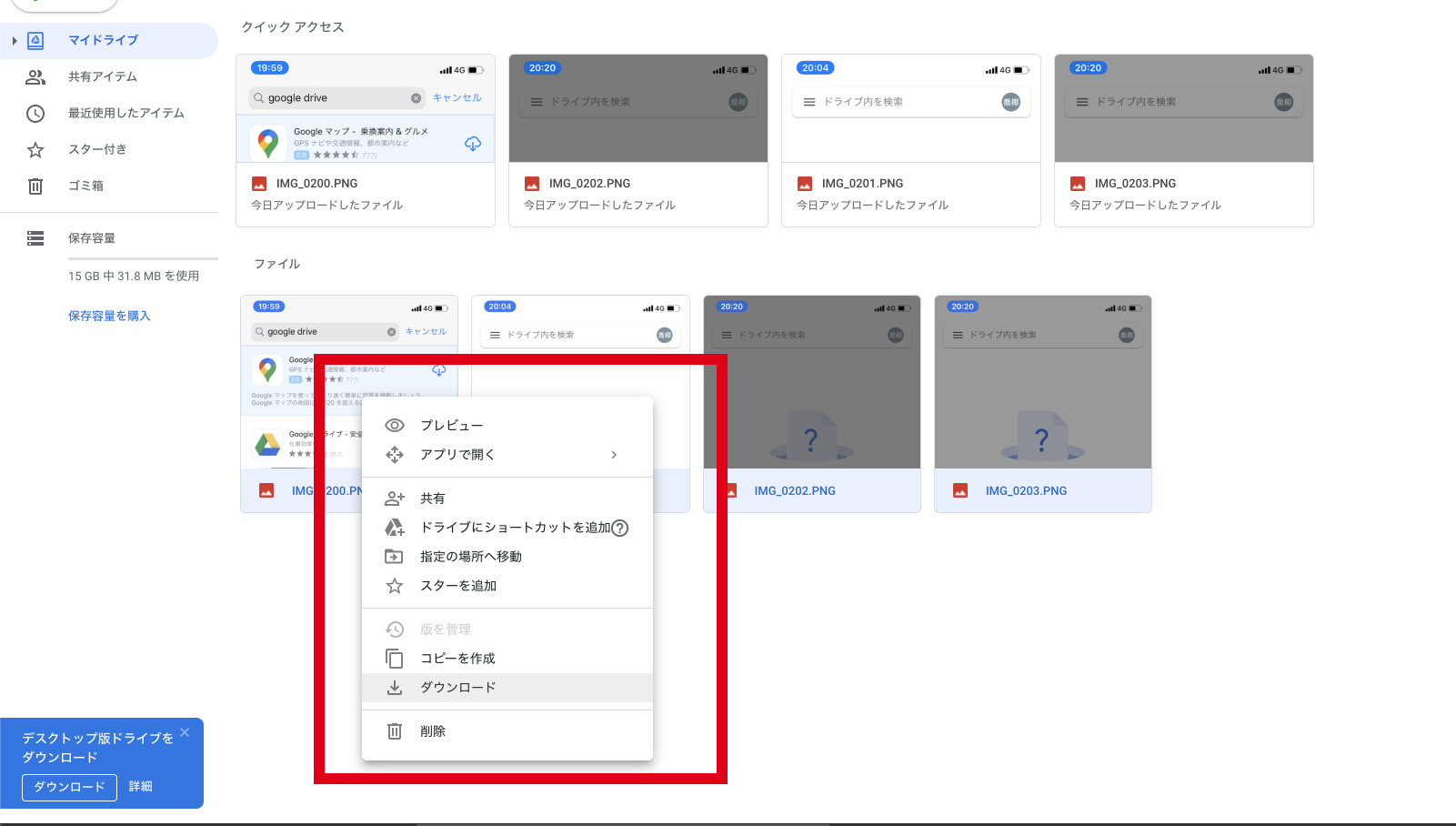
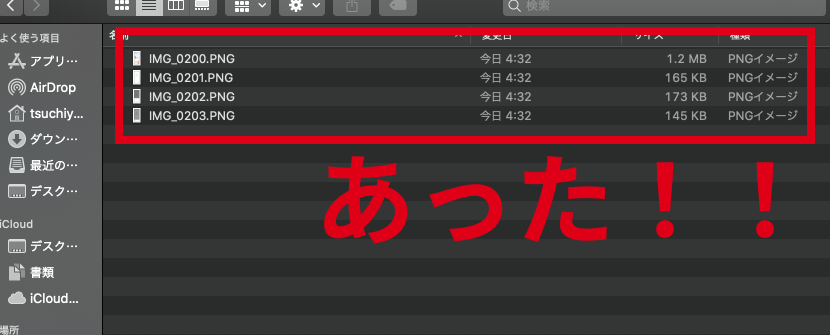
ノウキナビに使いたい画像をダウンロードしたら、ノウキナビに中古農機を出品するだけとなります!
今回の方法を使うと、スマホの写真をPCに送れるだけでなく、撮影した写真が残るので写真を再利用したいときなどにも大変便利です。
途中までやってみてできない方や、他にわからないことなどありましたら
また、ノウキナビを使う上でお困りのこと等ございましたらこちらよりお問い合わせください。
あなたのお困りごとを次回のノウキナビお悩み相談室で解決します!

















